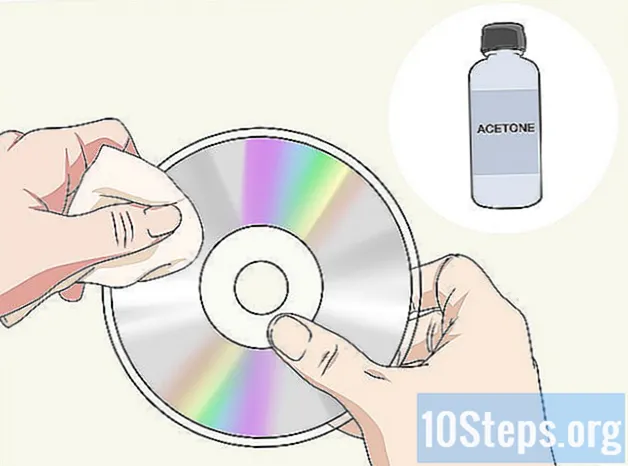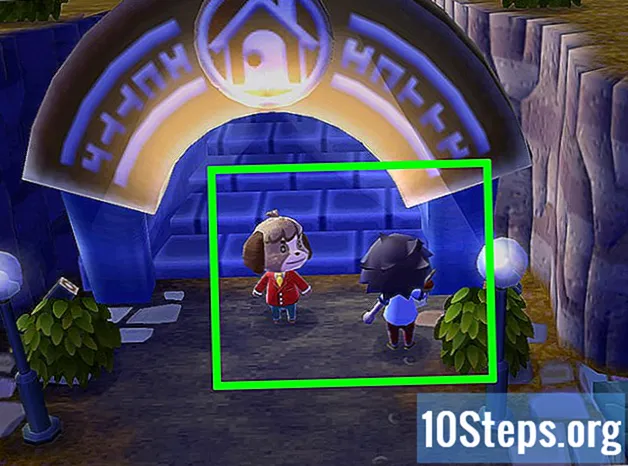Tác Giả:
Morris Wright
Ngày Sáng TạO:
25 Tháng Tư 2021
CậP NhậT Ngày Tháng:
16 Có Thể 2024

NộI Dung
Máy tính Windows XP của bạn quá chậm khiến bạn bực bội hoặc không thực sự hữu ích? Có thể đó không phải là lỗi của máy tính của bạn. Windows XP có thể nhanh, hiệu quả và thú vị khi sử dụng đúng cách. Tiếp theo, hãy xem cách tăng cường hệ điều hành của bạn.
Các bước
- Chuyển đổi ổ cứng của bạn sang định dạng NTFS. Nếu trình điều khiển sử dụng FAT16 hoặc FAT32, bạn có thể đạt được hiệu suất bằng cách chuyển đổi nó thành NTFS.
- Để làm như vậy, hãy nhấn phím Windows + R và trong cửa sổ xuất hiện, nhập "CONVERT C: / FS: NTFS" (không có dấu ngoặc kép). Làm theo hướng dẫn và trình điều khiển của bạn sẽ được chuyển đổi sang hệ thống tệp NTFS. Hãy nhớ rằng trình điều khiển ở định dạng NTFS chỉ có thể được nhận dạng trong Windows 2000 / NT / XP / Vista / 7. Các phiên bản Windows cũ hơn chỉ tương thích với FAT, FAT16 và FAT32.
- Xóa nó mã độc hại của hệ thống của bạn. Các chương trình phần mềm gián điệp được nhúng trong nhiều phần mềm miễn phí có trên Internet. Chúng có thể làm cho máy của bạn “chậm như rùa”. Tải xuống và cài đặt phần mềm Tìm kiếm & tiêu diệt Spybot có sẵn tại địa chỉ, khởi động hệ thống của bạn ở Chế độ An toàn và quét toàn bộ phần mềm gián điệp. Để biết thêm các chương trình bảo mật miễn phí, hãy truy cập:.
- Làm sạch ghi lại. Làm sạch sổ đăng ký cũng có thể tăng tốc Windows XP lên đáng kể, vì có nhiều mục đăng ký được Windows và các chương trình khác thực hiện trong thời gian ngắn. Bạn có thể nhận được một công cụ tốt cho mục đích này từ các đối tác phần mềm của Intel.: Intel Software Partners
- Vô hiệu hóa Dịch vụ lập chỉ mục. Dịch vụ lập chỉ mục tìm kiếm ổ cứng của bạn và lập chỉ mục các tệp để cố gắng tăng tốc vị trí của bạn. Dịch vụ này chạy trong nền tiêu tốn bộ nhớ và tài nguyên xử lý, và thường được hầu hết các mọt sách / chuyên gia nghiên cứu coi là không cần thiết.Nếu ổ cứng của bạn bị ồn, dịch vụ thậm chí có thể đánh thức bạn nếu bạn để máy suốt đêm và ngủ bên cạnh nó. Để tắt Dịch vụ lập chỉ mục, hãy chuyển đến “Máy tính của tôi”, nhấp đúp vào ổ cứng, chọn “Thuộc tính” và bỏ chọn hộp bên cạnh “Đĩa lập chỉ mục để tăng tốc tìm kiếm tệp”. Sau đó xác nhận bằng cách nhấp vào "OK". Thao tác này có thể mất một khoảng thời gian để hoàn thành.
- Giảm Hiệu ứng hình ảnh. Windows XP có thể trông đẹp, nhưng hiển thị tất cả các mục hiệu ứng hình ảnh có thể lãng phí tài nguyên hệ thống. Để tối ưu hóa nó, hãy nhấp vào nút "Start", nhấp đúp vào "My Computer", chọn tab "Advanced" trong menu "Performance" và nhấp vào "Settings"; sau đó chọn "Điều chỉnh để có hiệu suất tốt nhất". Nếu bạn vẫn muốn duy trì giao diện của Windows XP, bạn có thể chọn ba hộp cuối cùng. Bạn nên bỏ chọn các hộp này khi cài đặt một chương trình đồ họa nặng (chẳng hạn như các chương trình Adobe). Đôi khi, bỏ chọn chúng sẽ giúp hiển thị hình ảnh, video hoặc phát tệp âm thanh.
- Thúc giục duyệt giữa các thư mục. Truy cập "Máy tính của tôi", sau đó vào menu "Công cụ"; rồi đến “Tùy chọn thư mục”. Nhấp vào tab "Chế độ xem" và bỏ chọn "Tự động tìm kiếm thư mục mạng và máy in" và "Bắt đầu cửa sổ thư mục trong một quy trình riêng biệt". Cuối cùng, nhấp vào "OK".
- Tăng tốc độ tải về máy tính. Thực hiện tìm kiếm trên google bằng cách nhập "TCP / IP Optimizer". Nhấp vào liên kết đầu tiên, tải xuống chương trình và chạy nó. Bạn có thể thay đổi cài đặt và khôi phục chúng về mặc định bất cứ khi nào bạn muốn bằng cách chọn nút “Mặc định của Microsoft”. Điều chỉnh tốc độ của bạn ở mức tối đa mà kết nối internet của bạn hỗ trợ. Sau đó nhấp vào “Chỉnh hệ thống”. Bạn có thể cần khởi động lại máy tính của mình. Từ đó, tốc độ tải xuống của bạn sẽ tăng lên.
- Bảo đảm menu sạc nhanh hơn. Nhấn các phím Windows + R, sau đó gõ "regedit" và nhấn Enter. Bây giờ, hãy tìm kiếm "HKEY_CURRENT_USER Control Panel Desktop", nhấp đúp vào "MenuShowDelay", giảm con số xuống gần 100, nhưng không giảm thêm nữa.
- Vô hiệu hóa dịch vụ không cần thiết. Windows XP cung cấp một loạt các dịch vụ và chạy nhiều chương trình tiêu tốn tài nguyên hệ thống và bạn có thể không bao giờ sử dụng một số trong số chúng. Dưới đây là danh sách các dịch vụ có thể bị tắt trên hầu hết các máy: Cảnh báo, Bộ phân bổ cuộc gọi thủ tục từ xa (RPC), Khu vực lưu trữ, Trình trợ giúp NetBIOS TCP / IP, Trình quản lý tải, Ứng dụng khách theo dõi liên kết phân tán, Chia sẻ máy tính từ xa NetMeeting, Cấu hình không dây không dây (Không tắt tính năng này nếu bạn sử dụng mạng không dây), Trình quản lý phiên trợ giúp máy tính từ xa, Windows Time, Máy chủ thiết bị đa năng cắm và chạy, Trình tìm máy tính, Đăng nhập phụ, Messenger, Số sê-ri phương tiện di động, Đăng ký từ xa, Định tuyến và Truy cập từ xa, Dịch vụ khám phá SSDP, Dịch vụ lập chỉ mục, Máy chủ, Dịch vụ IPSEC, Telnet . Để tắt các dịch vụ này, hãy nhấn phím Windows + R và gõ "services.msc", nhấp đúp vào dịch vụ bạn muốn thay đổi, thay đổi kiểu khởi động thành "Tắt".
- Thúc giục truy cập vào các thư mục khi tắt tùy chọn Cập nhật Truy cập Lần cuối. Nhấn các phím Windows + R và nhập “regedt32”, nhấp qua chế độ xem dạng cây cho đến khi bạn đến "HKEY_LOCAL_MACHINE System CurrentControlSet Control FileSystem". Nhấp chuột phải vào vùng trống của cửa sổ bên phải và chọn "Mới", sau đó chọn "Giá trị DWORD". Đặt tên nó là "NtfsDisableLastAccessUpdate" và sau đó nhấp đúp vào giá trị mới, thay đổi nó thành "1", sau đó nhấn Enter.
- Tinh giản Thời gian khởi động. Nhấn Windows + R và nhập "regedt32", sau đó nhấn Enter. Tìm mục nhập "HKEY_LOCAL_MACHINE SOFTWARE Microsoft Dfrg BootOptimizeFunction" trong sổ đăng ký, chọn "Bật" trong danh sách bên phải, nhấp đúp vào nó, thay đổi giá trị thành "Y" và nhấn Enter, đóng cửa sổ, sau. Sau đó, nhấn phím Windows + R, nhập "msconfig" và nhấp vào "OK". Nhấp vào tab "Khởi động" và bỏ chọn từng mục bạn không cần. KHÔNG vô hiệu hóa các mục nhập được thêm bởi các chương trình chống vi-rút và chống phần mềm gián điệp, vì điều này sẽ làm cho máy tính của bạn dễ bị vi-rút và phần mềm độc hại nói chung.
- Nâng cao hiệu suất tệp hoán trang.(Lưu ý: một số người nói rằng điều này chỉ hữu ích trên hệ thống Windows 9x, vô dụng trên các hệ thống dựa trên Windows NT, bao gồm Windows 2000 và XP). Điều này về cơ bản đảm bảo rằng máy tính của bạn sử dụng từng bit bộ nhớ trước khi bắt đầu sử dụng tệp hoán trang (vì nó nhanh hơn tệp hoán trang). Nhấn các phím Windows + R, nhập "msconfig" rồi nhấn Enter. Nhấp vào tab “System.ini” và mở rộng tab “386enh” bằng cách nhấp vào dấu cộng. Chọn tùy chọn "Mới" và nhập "ConservativeSwapfileUsage = 1" vào hộp trống. Nhấn Enter và khởi động lại máy tính của bạn để kiểm tra các thay đổi.
- Cải tiến tốc độ tắt máy của Windows XP của bạn. Sự tinh chỉnh này làm giảm thời gian yêu cầu của Windows XP trước khi tự động đóng bất kỳ chương trình nào đang chạy khi bạn kích hoạt lệnh tắt. Gõ Windows + R, gõ "regedt32" và nhấn Enter. Tìm mục nhập "HKEY_CURRENT_USER Control Panel Desktop", nhấp đúp vào "WaitToKillAppTimeout", thay đổi giá trị thành "1000" và nhấn Enter. Nhấp đúp vào "HungAppTimeout" và thay đổi giá trị thành "1000". Nhấn Enter và tìm kiếm "HKEY_LOCAL_MACHINE System CurrentControlSet Control", nhấp đúp vào "WaitToKillServiceTimeout", thay đổi giá trị thành "1000" và nhấn Enter.
- Gỡ bỏ hình nền trên màn hình của bạn. Nhấp chuột phải vào Màn hình nền, chọn "Thuộc tính" và xem tab "Màn hình nền". Thay đổi hình nền thành "Không có". Điều này sẽ tăng tốc Windows XP đáng kể. Ngoài ra, chọn tab "Cài đặt" và thay đổi "Chất lượng màu" thành "Trung bình (16 bit)".
- Xóa nó chương trình không mong muốn. Nhấp vào "Bắt đầu", sau đó nhấp vào "Bảng điều khiển". Sau đó chọn "Thêm hoặc loại bỏ chương trình". Xóa các chương trình không mong muốn và giải phóng một số dung lượng.
Lời khuyên
- Bạn sẽ có thể sao lưu đĩa của mình trước khi làm theo các hướng dẫn này; vì vậy nếu có sự cố, ít nhất bạn sẽ không bị mất tài liệu của mình.
- Hầu hết các thay đổi sẽ không có hiệu lực cho đến khi bạn khởi động lại máy tính của mình.
- Bạn có thể dễ dàng tạo điểm khôi phục hệ thống bằng cách nhấp vào "Bắt đầu"; sau đó là "Phụ kiện"; sau đó, "Công cụ hệ thống"; và cuối cùng là “Khôi phục hệ thống”. Menu tiếp theo sẽ hiển thị các tùy chọn tạo điểm khôi phục hoặc quay lại điểm bạn đã tạo trước đó. Điều này sẽ có lợi nếu máy tính của bạn gặp sự cố trong khi bạn đang cố gắng tăng tốc hệ thống và bạn buộc phải quay lại thời điểm đã tạo điểm. Quy trình này có thể khác trên các máy có hệ thống Windows Vista hoặc các phiên bản mới hơn; nhưng nếu bạn gõ "System Restore" trong hộp tìm kiếm, bạn vẫn có thể sử dụng chức năng này.
- Cấu hình Không dây Zero có thể bị tắt nếu một chương trình không phải Windows giám sát kết nối không dây.
- Xóa các tệp tạm thời của bạn cũng sẽ hữu ích một chút. Để thực hiện việc này, hãy vào "Start", nhấp vào "Run", gõ "Temp" trong cửa sổ xuất hiện và bắt đầu xóa các tệp.
- Để mở hộp thoại "Chạy" trong Windows Vista hoặc Windows 7, hãy nhập "Chạy" vào thanh tìm kiếm rồi nhấn Enter. Nhấn Windows + R cũng sẽ thực hiện điều tương tự.
- Bạn nên chống phân mảnh đĩa sau để hoàn thành các bước khác.
Cảnh báo
- Hãy hết sức cẩn thận! Nếu bạn không biết mình thực sự đang làm gì, thì đừng làm; bạn thậm chí có thể làm chậm máy tính của mình, thực hiện một thay đổi không thể đảo ngược hoặc thậm chí làm hỏng hệ thống của bạn.
- Có thể có các bước liên tục trên trang này không hoạt động với hệ điều hành của bạn; hoặc, thậm chí, có hại cho hoạt động của nó.
- Tạo một bản sao lưu các đĩa của bạn.
- Làm theo từng hướng dẫn rất cẩn thận.
- Chỉ tải công cụ “Tìm kiếm và tiêu diệt Spybot” từ nguồn “safe-networking.org”. Những thông tin từ các nguồn khác có thể là gian lận và / hoặc thậm chí chứa phần mềm gián điệp.
- Spybot không liên quan đến chương trình SpywareBot, là phần mềm gián điệp.
- Trước khi chỉnh sửa sổ đăng ký, hãy tạo một bản sao lưu của nó.
- Hãy cảnh giác với các trang web gian lận hoặc độc hại cho rằng làm tăng đáng kể tốc độ PC của bạn. Chỉ sử dụng và cài đặt các chương trình mà bạn tin tưởng và kiểm tra tính xác thực của trang. Như đã nói trước đó, nếu bạn không chắc mình đang làm gì, đừng làm; nếu không, bạn có thể mang lại các biến chứng cho máy tính của mình.